fengniao.com. All rights reserved . 北京蜂鸟映像电子商务有限公司(蜂鸟网 FENGNIAO.COM)版权所有
京ICP证 150110号 京ICP备 15000193号-2
违法和未成年人不良信息举报电话: 13001052615
举报邮箱: fengniao@fengniao.com
白平衡工具相当强大,选用该工具在打算调节为中灰(均衡红绿蓝的总量)的图像部分单击,可以一举清除任何色偏以调节整个图像的色相。
预览区、阴影区和高光区的查看复选框位于对话框顶部的中心区域,你可以打开或关闭该复选框。图像中出现的蓝色和红色区域说明丢失了阴影区(蓝色)和高光区(红色)细节,直方图中也显示相应的剪切区域。在查看选项右侧是RGB值选项,红绿蓝数值分别对应于鼠标所在区域的数值。配合白平衡工具使用时,程序会显示单击选择区域的RGB值,左下角为放大倍数设置菜单,放大倍数设置菜单下方为深度选项,从其下拉菜单中可以选择每通道8位或16位的色深度。
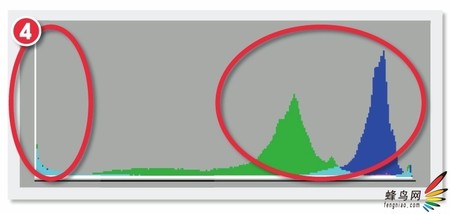
camera Raw中的直方图显示了图像上的像素分布,像素最多的区域为图形的峰值区,直方图的形状表明了图片的外观。图①所示为过度曝光图像的直方图,其像素集中于图形的右端。图②所示为曝光不足图像的直方图,其像素集中于图形的左侧〕平整或低对比度图片的所有像素一般集中于图形的中央如图③所示。高对比度的照片,阴影区或高光区被剪切的照片,其很多像素通常分布于图形的最外两端如图④所示为达到最佳效果,应该在没有剪切任何图像像素的情况下,使图像像素始终位于黑点最大值和白点最大值之间,如图⑤所示。
键盘也能翻页,试试“← →”键
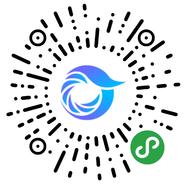
打开微信,点击底部的“发现”,使用
“扫一扫”即可将网页分享至朋友圈。